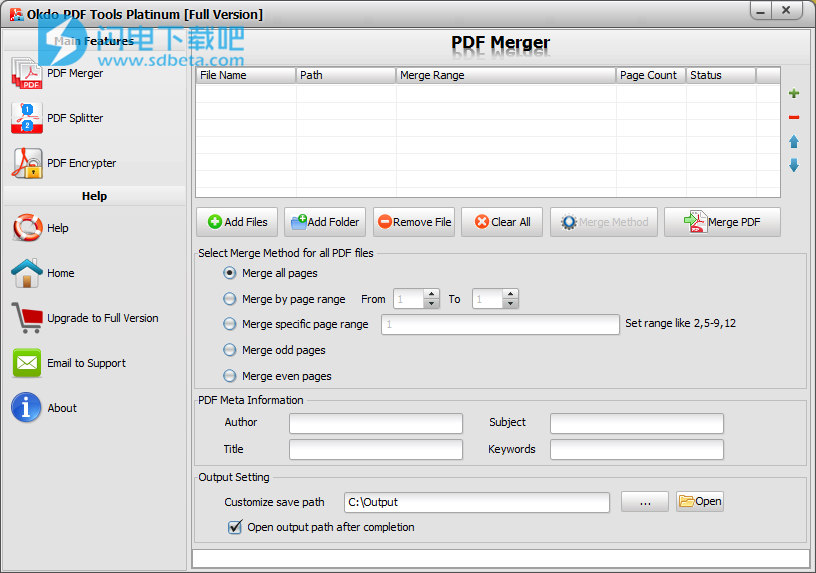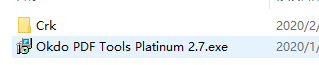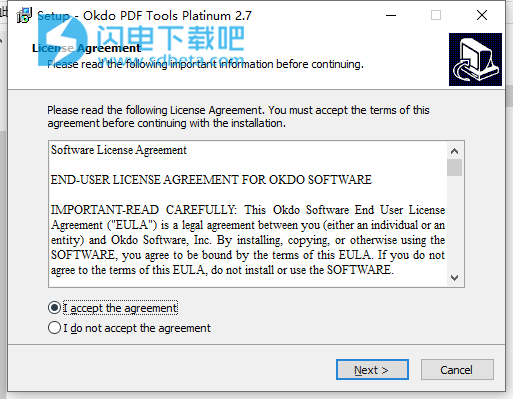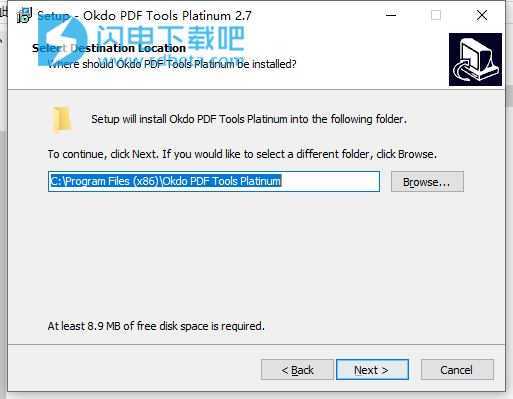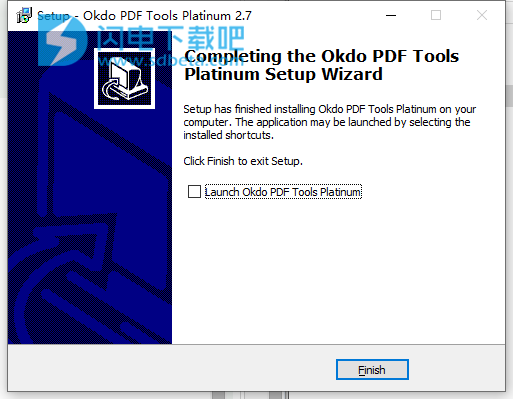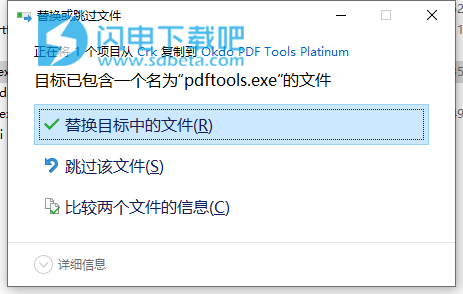Okdo PDF Tools Platinum是一款功能强大的PDF通用应用程序,不需要任何第三方PDF软件就能够进行PDF合并、PDF拆分、PDF加密等功能操作,可用于轻松拆分PDF文件和合并PDF文件或加密PDF内容而不会丢失原始格式。有多种设置可用于配置所需的输出结果。此高级工具提供了一种快速前进的方式来合并或拆分所选PDF文件的所有页面以及特定页面。这个方便的图形用户界面应用程序可以轻松地从大量pdf文件中删除或提取特定页面。它可以帮助您设置PDF文件的开放密码,也可以使用此工具设置所有者密码,以防止PDF文件被打印,编辑,应对和更改。本次带来破解版下载,安装包中提供破解文件,替换即可破解,有需要的朋友不要错过了!
安装破解教程
1、在闪电吧下载并解压,如图所示,得到Okdo PDF Tools Platinum 2.7.exe安装程序和crk破解文件夹
2、双击Okdo PDF Tools Platinum 2.7.exe运行安装,勾选我接受协议,点击next
3、选择软件安装路径,点击next
4、安装完成,点击finish
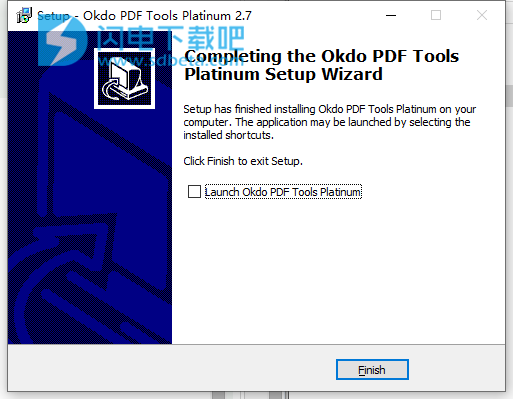
5、将破解文件夹中的文件复制到安装目录中,点击替换目标中的文件,默认路径C:\Program Files (x86)\Okdo PDF Tools Platinum
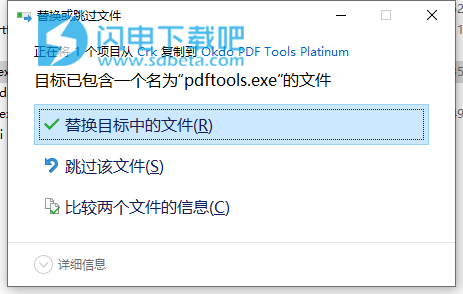
功能特色
1、拆分PDF的主要功能:
添加文件时允许拖放PDF或整个文件夹。
在几秒钟内分割受密码保护的PDF文件。
它支持为每个PDF文件灵活选择拆分方法:
a)每n页分割一次:
此拆分模式使您可以将多页PDF文件划分为几个PDF文件,每个文件n页。
b)平均分割为n个PDF文件:
它使您可以将多页PDF文件平均分割为具有相同页码的多个PDF文件。
c)将特定页面范围分割为一个PDF文件:
使您可以灵活地从多页PDF文件中选择要提取的特定页面,并将它们组合成一个新的PDF文件。
d)将多页PDF文件拆分为多个PDF文件:
它使您可以根据用户选择的特定页面范围将目标PDF文件分为多个PDF文件。您可以使用分号(;)区分参数,以拆分和创建许多具有不同页面要求的文件。
e)从PDF删除特殊页面:
通过选择范围,可以删除不需要的PDF页面或无用的部分。
f)将每个奇数页拆分为单个PDF:
当您只想从PDF文件中提取奇数页时,请选择此选项。
g)将每个偶数页面拆分为单个PDF:
当您只想从PDF文件中提取偶数页时,请选择此选项。
支持为每个源PDF创建单独的输出文件夹。
支持将输出的PDF文件保存到源文件所在的文件夹中。
它具有在处理完成后打开结果文档的选项。
自定义文件夹以将输出的PDF文件全部保存在一起。
2、合并PDF的主要功能:
添加文件时允许拖放PDF或整个文件夹。
支持受保护的PDF。
向上和向下按钮调整合并pdf文件的顺序。
易于为结果文档定义新的作者姓名,标题,主题和关键字。
它使您可以将PDF文件与不同的合并方法结合起来,以满足不同的需求:
a)合并所有页面:
将PDF文件的所有页面合并到新的合并文档中。
b)合并页面范围从a到b:
从源PDF文件仅将页面a到b提取到新的合并文档中。
c)按特定页面合并:
仅将特定页面(例如(2,5-10,15))从源文件中提取到新的合并文档中。
d)合并奇数页:
最终合并的PDF文件将仅包含奇数页,即第1、3、5、7、9等。
e)合并偶数页面:
最终合并的PDF文件将仅包含偶数页,即第2、4、6、8、10等。
它具有在处理完成后打开结果文档的选项。
自定义文件夹以将输出的PDF文件全部保存在一起。
3、加密PDF的主要功能:
它易于使用的界面使您只需单击几下即可加密PDF文件。
添加文件时允许拖放PDF或整个文件夹。
批量设置存档中所有PDF的权限。
它可以用于使用用户密码和主密码保护您的PDF文件。
设置打开密码或用户密码,以防止未经授权打开PDF。
设置主密码,以防止PDF文件进行打印,编辑,应对和更改。
支持128位PDF加密保护。
它具有在处理完成后打开结果文档的选项。
支持将输出的PDF文件保存到源文件所在的文件夹中。
自定义文件夹以将输出的PDF文件全部保存在一起。
4、系统要求:
操作系统:Microsoft®Windows XP(SP2或更高版本),Windows Vista,Windows 7/8
处理器:1GHz Intel / AMD处理器或更高
RAM:256MB RAM(建议使用512MB或更高)
可用硬盘:100MB安装空间
使用教程
一、如何将多页PDF拆分为单独的文件
选择此选项“PDF拆分器”以使用各种参数拆分pdf文件。
步骤1:添加pdf文件以合并或添加整个pdf目录。添加文件时,它支持拖放PDF或entir文件夹。
第2步:它支持为每个PDF文件灵活选择拆分方法:
a)每n页分割一次:此分割模式可让您将多页PDF文件分割为几个PDF文件,每个文件n页。
b)平均分割为n个PDF文件:它使您可以将多页PDF文件平均分割为几个具有相同页码的PDF文件。
c)将特定页面范围分割为一个PDF文件:可让您灵活地选择要从多页PDF文件中提取的特定页面,并将它们组合为一个新的PDF文件。
d)将多页PDF文件拆分为多个PDF文件:可根据用户选择的特定页面范围将目标PDF文件拆分为多个PDF文件。您可以使用分号(;)区分参数以拆分并创建多个具有不同页面要求的文件。
e)从PDF删除特殊页面:通过选择范围,可以删除不需要的PDF页面或无用的部分。
f)将每个奇数页拆分为单个PDF:如果只想从PDF文件中提取奇数页,请选择此选项。
g)将每个偶数页拆分为一个PDF:如果只想从PDF文件中提取偶数页,请选择此选项。
步骤3:有三种方法可以保存输出文件。
1.选项“与源保存在同一文件夹中”将输出文件保存到源文件所在的文件夹中。
2.自定义保存路径,以将所有输出文件保存在一起。
3.为每个输入文件创建单独的文件夹:它将在输出文件夹中创建一个子文件夹,其文件名用于保存输出文件。
步骤4:您可以单击按钮开始分割PDF文件。
处理时,您可以在进度栏中看到进度。
步骤5:您可以单击按钮停止该过程。
二、如何将多个PDF文件合并为一个PDF
选择此选项“PDF合并”以使用各种参数来合并多个pdf文件。
步骤1:添加pdf文件以合并或添加整个pdf目录。添加文件时,它支持拖放PDF或entir文件夹。
步骤2:它使您可以将PDF文件与不同的合并方法结合起来,以满足不同的需求:
a)合并所有页面:将PDF文件的所有页面合并到新的合并文档中。
b)按页面范围从a到b合并:仅从源PDF文件提取页面a到b到新的合并文档。
c)按特定页面合并:仅将特定页面(例如(2,5-10,15))从源文件中提取到新的合并文档中。
d)合并奇数页:最终合并的PDF文件将仅包含奇数页,即第1、3、5、7、9等。
e)合并偶数页:最终合并的PDF文件将仅包含偶数页,即第2、4、6、8、10等。
从列表中选择项目,然后按按钮在列表中上移项目以设置合并顺序。
从列表中选择项目,然后按按钮在列表中向下移动项目以设置合并顺序。
步骤3:自定义文件夹以将输出文件保存在一起。
步骤4:您可以单击按钮开始合并多个pdf文件。
处理时,您可以在进度栏中看到进度。
步骤5:您可以单击按钮停止该过程。
三、如何加密和保护PDF文件
选择此选项“PDF加密器”以使用各种参数加密pdf文件。
步骤1:添加pdf文件以加密或添加整个pdf目录。添加文件时,它支持拖放PDF或entir文件夹。
步骤2:您可以在加密PDF后为输出的PDF文档设置PDF文件的作者姓名,标题名称,主题和关键字。
该应用程序支持以下权限,打印,修改内容,文档组装,内容复制,屏幕阅读器帮助,注释和填写表格。这些权限可以分别由主密码控制。
步骤3:有两种方法可以保存输出文件。
1.选择第一个选项“与源保存在同一文件夹中”,将输出文件保存到源文件所在的文件夹中。
2.自定义保存路径,以将所有输出文件保存在一起。
步骤4:您可以单击按钮开始加密pdf文件。
处理时,您可以在进度栏中看到进度。
步骤5:您可以单击按钮停止该过程。